অনেক লোক তাদের কর্মস্থলে কম্পিউটার গেম খেলতে কয়েক মিনিট দূরে থাকতে পছন্দ করে। আপনার যদি ক্রমাগত মেল, আইসিকিউর মাধ্যমে বার্তাগুলি পর্যবেক্ষণ করা বা ফোরামে থাকা গ্রাহকদের প্রতিক্রিয়া জানানো দরকার তবে উইন্ডোতে গেমটি খোলাই ভাল। এছাড়াও, উইন্ডোড মোডে পুরানো গেমস খেলানো আরও ভাল, গ্রাফিকগুলি যদি আপনি তাদের পুরো স্ক্রিনে প্রসারিত করে তবে খুব আদিম দেখাচ্ছে too
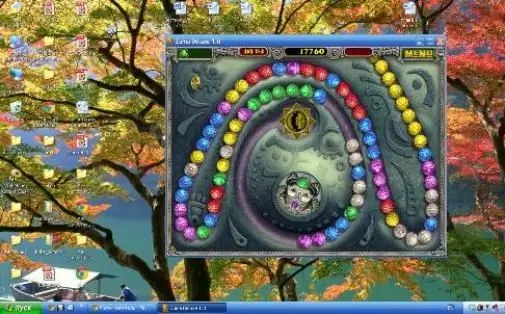
এটা জরুরি
- - কোনও ইনস্টল করা কম্পিউটার গেম;
- - উইন্ডোজ অপারেটিং সিস্টেম।
নির্দেশনা
ধাপ 1
গেমটি শুরু করুন এবং তারপরে Alt = "চিত্র" টিপুন এবং একই সাথে আপনার কীবোর্ডে বোতামগুলি প্রবেশ করুন। অনেক গেমের জন্য, এই কী সংমিশ্রণটি হ'ল উইন্ডোড মোডে স্যুইচ করার কমান্ড। এটি একটি উইন্ডোতে খেলনা খোলার সহজতম উপায়, তবে দুর্ভাগ্যক্রমে অনেক গেম এটি সমর্থন করে না।
ধাপ ২
আপনার ডেস্কটপে গেমের শর্টকাট তৈরি না করে থাকলে তা না থাকে। ডান মাউস বোতামটি দিয়ে শর্টকাটে ক্লিক করুন। প্রদর্শিত মেনুতে, "সম্পত্তি" লাইনটি নির্বাচন করুন। উইন্ডো অবশ্যই প্রোগ্রামের ঠিকানা যুক্ত লাইনে যুক্ত করতে হবে। উদাহরণস্বরূপ, এটি সি: / প্রোগ্রামফায়ালস (x86) হিরোসোফাইট এবং ম্যাগিক 3 / হিরোসোফমাইট্যান্ডম্যাগিক 3.এক্সএইচ, তবে এটি সি: / প্রোগ্রামফায়ালস (x86) হিরোসোফাইট এবং মাইগিক 3 / হিরোসোফমাইট্যান্ডম্যাগিক 3.এক্স-উইন্ডোতে পরিণত হয়েছিল। "প্রয়োগ" বোতামে ক্লিক করুন এবং "সম্পত্তি" উইন্ডোটি বন্ধ করুন। এখন এই শর্টকাট চালু করা গেমটি একটি উইন্ডোতে খুলবে। এটি লক্ষণীয় গুরুত্বপূর্ণ যে আপনি যদি প্রোগ্রামটির ঠিকানায় indwindow মুছে ফেলেন তবে বেশ কয়েকটি গেমস উইন্ডোতে খোলা থাকবে। এই সমস্যাটি সমাধানের জন্য, উইন্ডোর পরিবর্তে পুরো স্ক্রীনটি টাইপ করুন।
ধাপ 3
গেমটি শুরু করুন এবং সেটিংস পরীক্ষা করুন। অনেক গেমের একটি বিল্ট-ইন উইন্ডোযুক্ত ফাংশন থাকে। আপনাকে যা করতে হবে সেটিংসে সংশ্লিষ্ট লাইনটি খুঁজে বের করতে এবং বাক্সটি চেক করতে হবে। পূর্ণ স্ক্রিন মোডে স্থানান্তর চেক চিহ্নটি সরিয়ে একই লাইনে সঞ্চালিত হয়।
পদক্ষেপ 4
আপনি উইন্ডোড মোডে কম্পিউটার গেমটি খুলতে না পারলে বিভিন্ন ইন্টারনেট সংস্থার সহায়তা দেখুন। নিয়ম হিসাবে, বিকাশকারীর সাইটে, অনুসন্ধান বারে "উইন্ডোতে খুলুন" প্রবেশ করিয়ে, আপনি খেলনাটি উইন্ডো মোডে রাখার তথ্য খুঁজে পেতে পারেন। গেমটি যদি খুব পুরানো হয়, এবং বিকাশকারী সংস্থাটির নামটি বন্ধ হয়ে গেছে বা এর নাম পরিবর্তন হয়েছে, আপনি গেম ফোরামগুলির প্রয়োজনীয় তথ্য সন্ধান করতে পারেন।
পদক্ষেপ 5
গেমটি ধীর হতে শুরু করলে পুরো স্ক্রিন মোডে ফিরে যান। আশ্চর্যজনকভাবে, একটি উইন্ডোতে খোলা একটি গেমটি ফুল-স্ক্রিন মোডের চেয়ে আরও বেশি সংস্থানযুক্ত হতে পারে। কখনও কখনও খেলনা উইন্ডোড মোডে ধীর হয়ে যায়, কারণ বিকাশকারী এটি উইন্ডোতে কাজ করতে অনুকূলিত করেনি।






